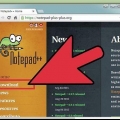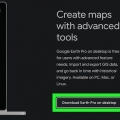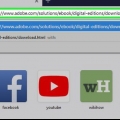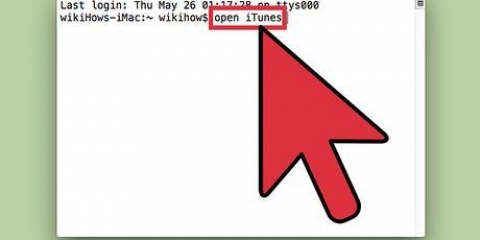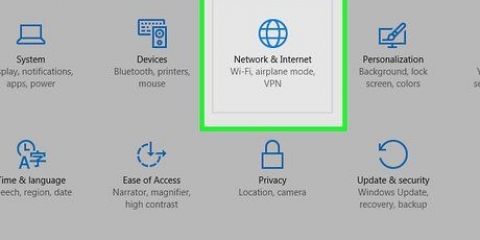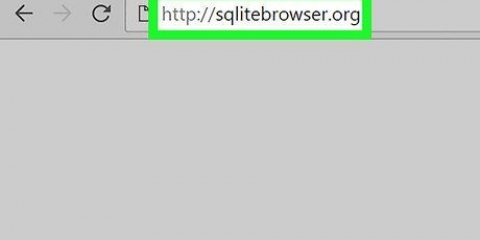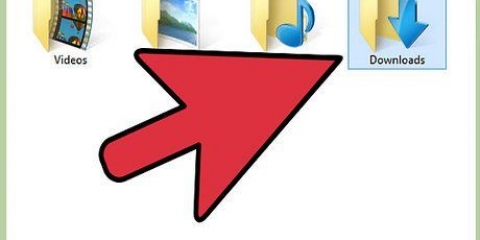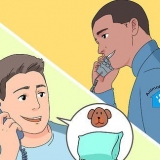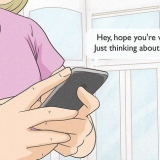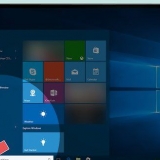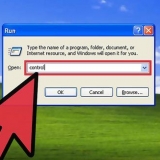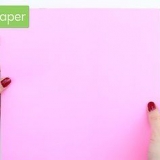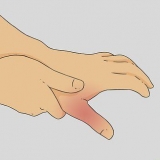finestre - Clicca su programma di installazione a 64 bit a destra del testo `Mirror link` nella sezione Windows. Mac - Clicca su DMG a destra del testo "Mirror link" nella sezione Mac.

finestre - Clicca su sì nella finestra di dialogo, quindi segui le istruzioni. Mac — Trascina l`icona qBitTorrent nella cartella "Applicazioni", quindi segui le istruzioni. Potrebbe essere necessario verificare il file prima di installare qBitTorrent.






Apri ilGoogle Play Store. Tocca la barra di ricerca. genere utorrent. Tocca µTorrent® - Downloader di torrent nel menu a tendina. Tocca installare.







Apri un torrent
Questo articolo ti insegnerà come aprire un file torrent. I file torrent sono in realtà solo collegamenti a informazioni online che puoi utilizzare per scaricare uno o più file. Hai bisogno di un programma come BitTorrent per questo. Puoi aprire file torrent su Windows, Mac e Android, ma sfortunatamente non su iPhone o iPad.
Passi
Metodo 1 di 2: su un computer desktop

1. Apri il sito Web qBitTorrent. Vai a https://www.qbittorrent.org/download.php nel browser web del tuo computer.

2. Scegli un link per il download. Fare clic su una delle seguenti opzioni, a seconda del sistema operativo in uso:

3. Fare doppio clic sul file di installazione scaricato. Stai aprendo questo file.

4. Installa qBitTorrent. Procedi come segue, a seconda del tuo sistema operativo:

5. Fai doppio clic sul tuo file torrent. L`installazione ha già file torrent associati a qBitTorrent, quindi il tuo file torrent si aprirà ora in qBitTorrent.
Su un Mac, potrebbe essere necessario prima fare clic sul file torrent, quindi fare clic su File, Aperta con, e infine via qBitTorrent nel menu di selezione.

6. clicca suConcordo nella finestra di dialogo. Ora si apre la finestra di download per il tuo file.
La prossima volta che apri un file in qBitTorrent non devi fare clic su "Accetto".

7. Scegli una posizione di archiviazione. Fai clic sull`icona della cartella accanto alla casella di testo "Salva in", scegli una cartella e fai clic Seleziona cartella. Questa è la cartella in cui verranno archiviati i tuoi file torrent.
Su un Mac, fare clic Selezionare invece di Seleziona cartella.

8. clicca suok. Questo è in fondo alla finestra.

9. Visualizza i file del torrent. Durante il download, puoi già visualizzare i file aprendo la cartella di destinazione.
La cartella torrent ha lo stesso nome del torrent stesso.
Metodo 2 di 2: su Android

1. Assicurati di avere un file torrent. Il tuo file torrent dovrebbe trovarsi nella cartella Download sul tuo Android.

2. Scarica µTorrent. µTorrent è una delle app torrent più popolari per Android. Puoi scaricare µTorrent in questo modo:

3. Chiudi il Google Play Store. Per fare ciò, fai clic o tocca il pulsante Home del tuo Android.

4. Apri il file manager del tuo Android. Questa app è diversa per ogni dispositivo ma di solito viene chiamata File o gestore di file. Puoi trovare questa app nel cassetto delle app.

5. Scegli una posizione di archiviazione. Tocca la posizione (ad es. Memoria interna) dove hai scaricato il tuo torrent.
In alcune app (ad es. l`app Samsung Files) puoi saltare questo passaggio.

6. Tocca la cartellaDownload. È vicino alla "D" nell`elenco delle cartelle.

7. Tocca il tuo file torrent. Questo dovrebbe essere nella cartella Download. Il file si aprirà ora in µTorrent.

8. Tocca due voltePermettere nelle finestre di dialogo. Questo è il modo in cui dai a µTorrent l`accesso ai file e alla posizione del tuo telefono. I tuoi file torrent sono ora in fase di download.

9. Attendi il completamento del download. Quando tutti i file sono stati scaricati, puoi continuare.

10. Apri la tua cartella torrent. Torna alla mappa Download nel file manager e tocca il file (o la cartella) del tuo torrent per aprirlo.
Potresti non essere in grado di aprire il file che hai scaricato sul tuo Android.
Consigli
- È una regola non scritta che lasci sempre caricare (caricare) il tuo torrent almeno per il tempo necessario per il download. Ciò significa non eliminare il tuo torrent e lasciare il computer acceso.
Avvertenze
- Assicurati di non violare alcun diritto d`autore scaricando torrent di cui non possiedi i diritti.
Articoli sull'argomento "Apri un torrent"
Condividi sui social network:
Popolare